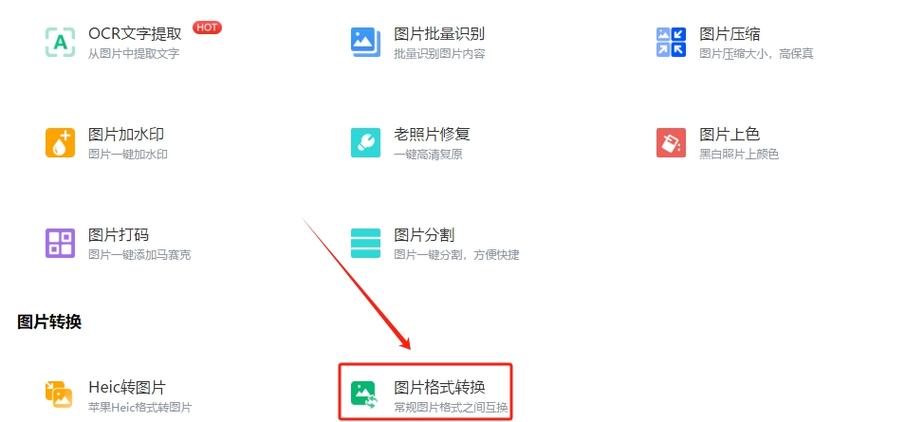webp转jpg:无损转换与高效压缩的实用指南
在数字图像处理领域,不同的图片格式各有其独特的优势。WebP作为一种由Google开发的现代图片格式,以其高效压缩率和出色的图像质量而广受欢迎。然而,在某些情况下,我们可能需要将WebP图片转换为更广泛兼容的JPG格式。本文将详细介绍如何实现WebP到JPG的无损转换,同时探讨转换过程中的注意事项和最佳实践。
为什么需要WebP转JPG?
尽管WebP格式在压缩效率和图像质量上表现出色,但它并不是所有平台和浏览器都支持。相比之下,JPG格式具有更广泛的兼容性,几乎可以在所有设备和浏览器中无缝显示。因此,在需要将图片用于更广泛的受众或特定平台时,将WebP转换为JPG就显得尤为重要。
WebP转JPG的方法
以下是几种常用的将WebP图片转换为JPG格式的方法:
方法一:使用在线转换工具
在线转换工具是转换图片格式的最简便方法之一。这些工具通常提供用户友好的界面,只需上传WebP图片,选择输出格式为JPG,然后点击转换按钮即可。一些推荐的在线转换工具包括:
方法二:使用图像编辑软件
大多数图像编辑软件(如Adobe Photoshop、GIMP等)都支持多种图片格式的导入和导出。以下是使用Adobe Photoshop进行转换的步骤:
- 打开Adobe Photoshop。
- 选择“文件”>“打开”,然后选择要转换的WebP图片。
- 在菜单栏中选择“文件”>“导出”>“导出为”。
- 在弹出的对话框中,选择“JPG”作为输出格式,并调整相关设置(如质量、分辨率等)。
- 点击“导出”按钮,保存转换后的JPG图片。
方法三:使用命令行工具
对于熟悉命令行操作的用户,可以使用如ImageMagick这样的命令行工具进行批量转换。以下是使用ImageMagick进行转换的基本命令:
magick convert input.webp output.jpg
其中,input.webp 是要转换的WebP图片文件名,output.jpg 是转换后的JPG图片文件名。
转换过程中的注意事项
在进行WebP到JPG的转换时,需要注意以下几点:
- 质量损失:JPG是一种有损压缩格式,因此在转换过程中可能会损失一定的图像质量。为了尽量减少质量损失,可以在转换时设置较高的质量参数。
- 文件大小:JPG格式通常比WebP格式的文件大,因此在转换后可能需要更多的存储空间。如果需要控制文件大小,可以在转换时调整压缩率或分辨率。
- 颜色模式:确保转换后的JPG图片颜色模式与原始WebP图片一致,以避免颜色失真或显示问题。
结论
将WebP图片转换为JPG格式是一个简单而实用的过程,可以帮助我们在需要时确保图片的广泛兼容性。通过选择合适的转换方法和注意转换过程中的细节,我们可以实现高质量、无损的转换效果。无论是使用在线工具、图像编辑软件还是命令行工具,都能轻松完成这一任务。